10 phần mềm dọn dẹp máy tính tốt nhất cho Windows 11 [Miễn phí và trả phí]
10 phút đọc
Cập nhật vào
Đọc trang tiết lộ của chúng tôi để tìm hiểu cách bạn có thể giúp MSPoweruser duy trì nhóm biên tập Tìm hiểu thêm
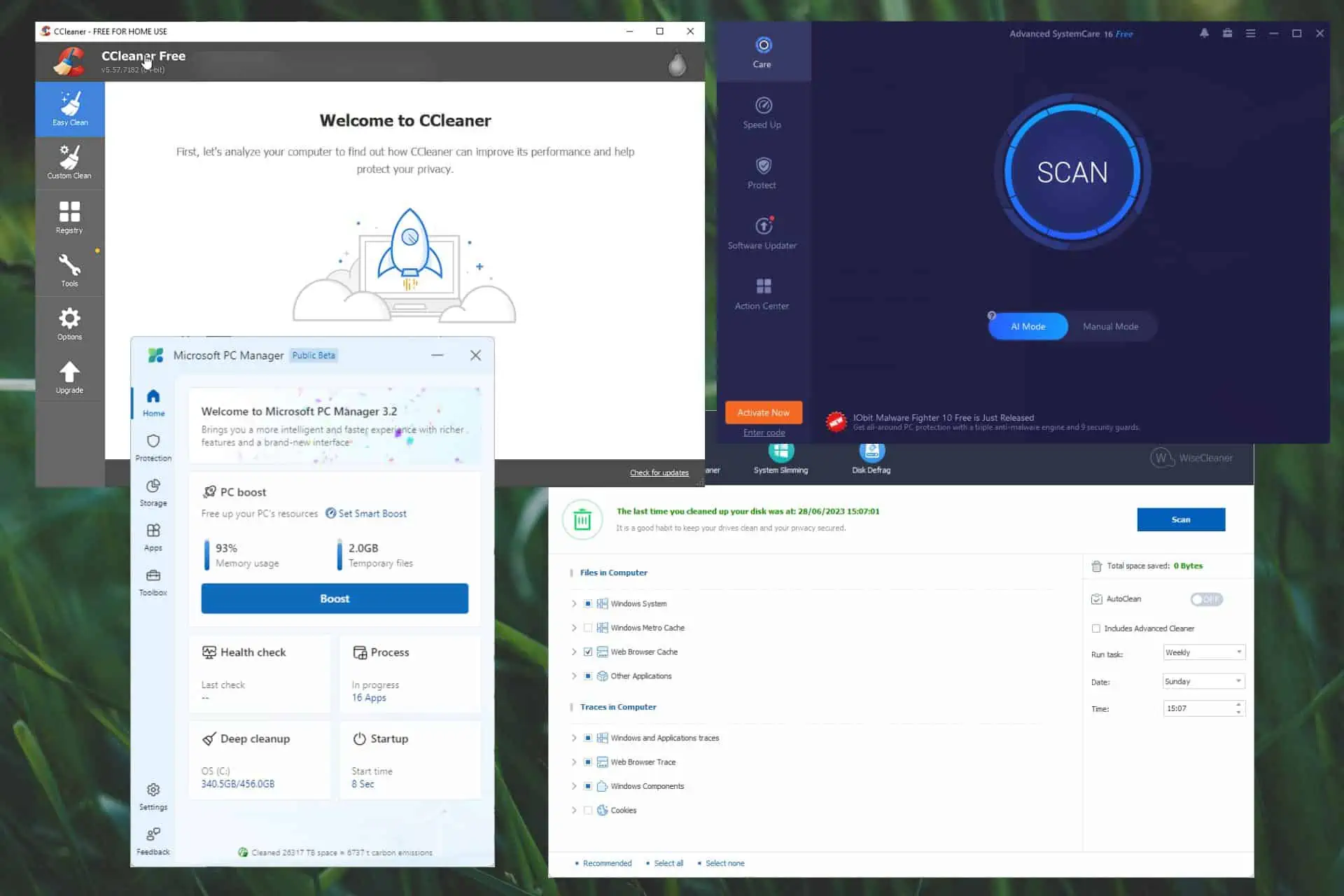
Bạn đang cố gắng tối ưu hóa hiệu suất của hệ thống và tìm kiếm trình dọn dẹp PC tốt nhất cho Windows 11? Trải nghiệm người dùng liền mạch yêu cầu một máy tính sạch sẽ, hoạt động tốt.
Điều tối quan trọng là tối ưu hóa hiệu suất hệ thống của bạn khi sử dụng Windows 11.
Bạn có thể xóa các tệp không cần thiết, tăng tốc quy trình khởi động và tăng tốc độ hệ thống bằng một số trình dọn dẹp PC tốt nhất dành cho Windows 11.
Hãy cùng xem xét một số lựa chọn.
Bảng so sánh
- Những ứng dụng miễn phí
Dưới đây bạn có thể thấy một tập hợp các ứng dụng dọn dẹp PC miễn phí tốt nhất và cách họ so sánh với nhau:
| Trình dọn dẹp PC miễn phí tốt nhất | Disk Cleaner | Trình gỡ cài đặt ứng dụng | Startup Manager | Trình duyệt Cleanup | File Shredder |
| Trình quản lý PC của Microsoft | Có | Có | Có | X | X |
| CCleaner | Có | Có | Có | Có | Có |
| BleachBit | Có | Có | Có | Có | Có |
| Wise Disk Cleaner | Có | Có | Có | Có | Có |
| sửa chữa tinh chỉnh | Có | Không | Không | Không | Không |
– Ứng dụng cao cấp
Bây giờ chúng ta hãy nhìn vào phần mềm dọn dẹp PC cao cấp tốt nhất lựa chọn:
| Trình dọn dẹp PC cao cấp tốt nhất | Disk Cleaner | Trình gỡ cài đặt ứng dụng | Startup Manager | Trình duyệt Cleanup | File Shredder | Bảng giá |
| pháo đài | Có | X | X | Có | X | $33.95 |
| Hệ thống nâng cao IObit | Có | Có | Có | Có | Có | $29.99 |
| Ashampoo WinOptimizer | Có | Có | Có | Có | Có | $50 |
| Điều chỉnh AVG | Có | Có | Có | Có | Có | $69.99 |
| CleanMyPC | Có | Có | Có | Không | Không | $39.95 |
Như bạn có thể thấy ở trên, bạn có nhiều tùy chọn để chọn trình dọn dẹp PC tốt nhất cho Windows 11, vì vậy hãy đọc mô tả của từng sản phẩm và tìm sản phẩm phù hợp nhất với nhu cầu của bạn.
Hãy đi sâu vào các tính năng và khả năng của một số phần mềm dọn dẹp PC Windows 11 tốt nhất trên thị trường!
1. Trình quản lý PC của Microsoft – Trình dọn dẹp PC miễn phí tốt nhất cho Windows 11
Trình quản lý PC của Microsoft là trình dọn dẹp PC mà chính Microsoft khuyến nghị sử dụng với Windows 11. Nó cung cấp trải nghiệm dọn dẹp liền mạch được thiết kế cho phiên bản Windows mới nhất.
Trình dọn dẹp PC của Microsoft này rất tiện lợi và công cụ xóa thiết bị hiệu quả được tạo đặc biệt cho người dùng Windows 11. Nó thực hiện quét và dọn dẹp tập tin rác trong khi tối ưu hóa tài nguyên hệ thống và nâng cao hiệu suất chung.
Người dùng muốn có một trình dọn dẹp đáng tin cậy từ Microsoft sẽ thấy PCManager là một tùy chọn thiết thực vì giao diện thân thiện với người dùng và khả năng tích hợp với HĐH này.
Ưu điểm
- Hoàn toàn miễn phí
- Được phát triển bởi Microsoft
- Được tối ưu hóa đặc biệt cho máy Windows 11
- Tích hợp liền mạch với hệ điều hành này
- Dọn dẹp tập tin rác hiệu quả
- Có thể tối ưu hóa việc sử dụng tài nguyên PC
Nhược điểm
- Các tính năng nâng cao bị hạn chế so với các tùy chọn phần mềm khác
- Một số người dùng có thể thích có nhiều tùy chọn tùy chỉnh dọn dẹp hơn
2. sửa chữa tinh chỉnh – Nhà máy điện tất cả trong một
sửa chữa tinh chỉnh là một trong những phần mềm dọn dẹp và tối ưu hóa PC mạnh mẽ nhất mà không tiêu tốn nhiều tài nguyên hệ thống của bạn để chạy. Nó hoạt động hoàn hảo trên hầu hết các phiên bản Windows, bắt đầu bằng XP và kết thúc bằng Windows 11.
Bộ công cụ đa năng này bao gồm một loạt các chức năng, bao gồm sửa chữa các tệp bị hỏng của Windows, tạo bản sao lưu và chỉnh sửa sổ đăng ký của bạn, sửa đổi cách thức hoạt động và giao diện của Windows bằng các chỉnh sửa và thậm chí là dọn dẹp phần mềm độc hại.
Bạn không thể sai với Tinh chỉnh, vì vậy hãy kiểm tra khả năng của nó!
Ưu điểm
- Bộ công cụ tất cả trong một mạnh mẽ với kết quả tuyệt vời
- Sao lưu và khôi phục sổ đăng ký
- Chỉnh sửa hiệu suất và hình ảnh
- Loại bỏ phần mềm độc hại
- Sửa lỗi cập nhật Windows
Nhược điểm
- Giao diện người dùng có thể phức tạp đối với người dùng mới làm quen
3. pháo đài - Trình dọn dẹp tuyệt vời với khả năng chống vi-rút
pháo đài là một trình tối ưu hóa và dọn dẹp PC mạnh mẽ với một số công cụ để cải thiện hiệu suất hệ thống.
Nó cung cấp tính năng kiểm tra và loại bỏ tệp rác, khắc phục các sự cố về sổ đăng ký, đồng thời cung cấp khả năng bảo vệ chống vi-rút và phần mềm gián điệp theo thời gian thực.
Các thuật toán nâng cao trong Fortect đảm bảo dọn dẹp toàn bộ hệ thống và giao diện thân thiện với người dùng của nó làm cho nó phù hợp với người dùng mới làm quen và chuyên gia.
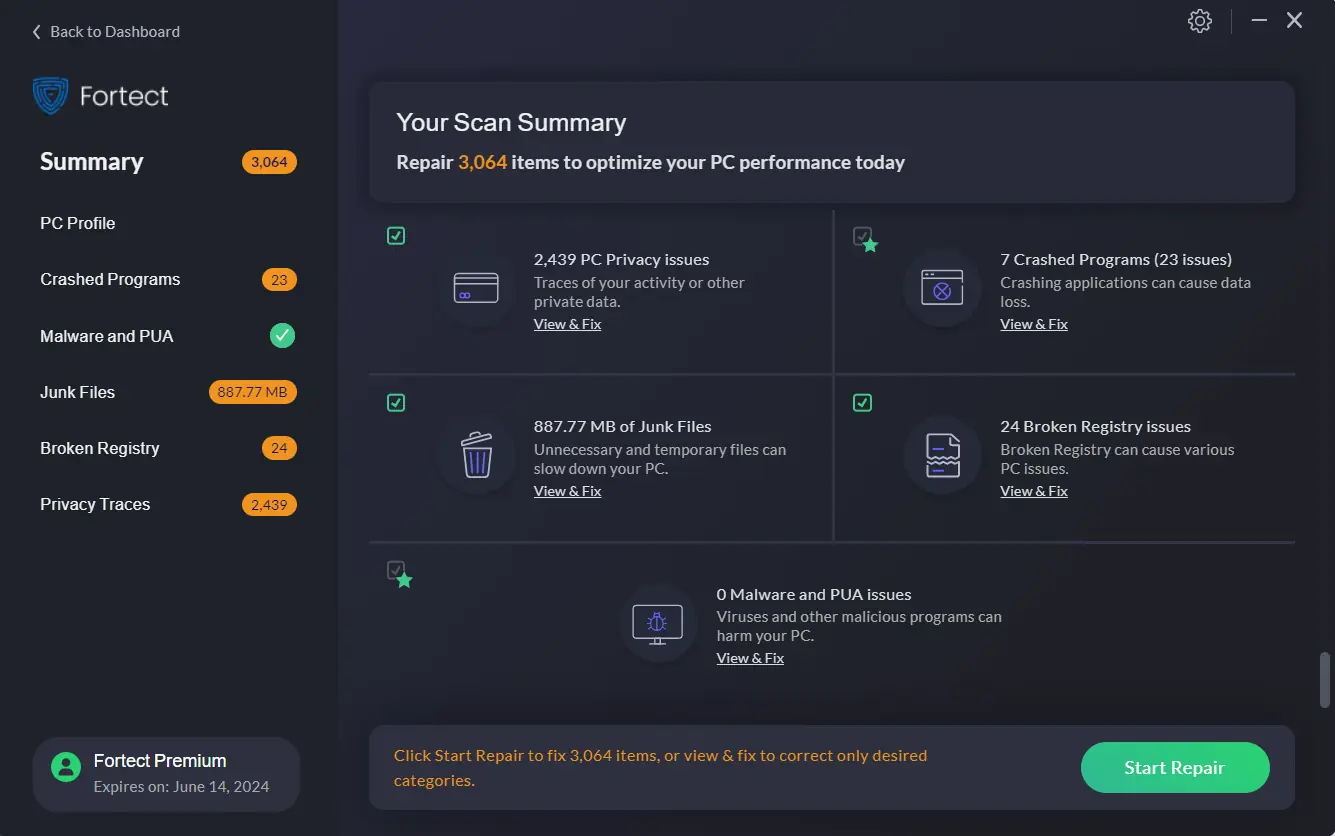
Tôi đã kiểm tra nó (ảnh chụp màn hình ở trên là ảnh chụp màn hình của chính chương trình sau khi tôi mua giấy phép và điều hướng qua nó) và nó phát hiện ra các vấn đề sau:
– 24 vấn đề về đăng ký bị hỏng (hỏng khóa, hỏng file, vấn đề về DLL, v.v.)
– 887 MB file rác trong thư mục tạm thời
– 7 chương trình bị lỗi (trong đó có file .exe quan trọng)
– 2400 vấn đề về quyền riêng tư (các yếu tố liên quan đến trình duyệt, như bộ đệm và cookie, trông kỳ lạ đối với chương trình)
Sau khi dọn dẹp tất cả mớ hỗn độn này, tôi khởi động lại PC và mở lại trình duyệt cũng như các chương trình thông thường tôi sử dụng trên PC của mình – đó là trải nghiệm tốt hơn về tốc độ.
Ưu điểm
- Dọn dẹp và tối ưu hóa hệ thống mạnh mẽ
- Giao diện dễ sử dụng
- Cung cấp bảo vệ thời gian thực chống lại phần mềm độc hại và phần mềm gián điệp
- Có thể tạo các thiết lập quét và dọn dẹp tùy chỉnh
Nhược điểm
- Các tính năng nâng cao chỉ khả dụng cho phiên bản cao cấp của ứng dụng.
- Phiên bản dùng thử hạn chế hơn một chút so với các trường hợp khác.
4. CCleaner – Trình dọn dẹp PC freemium tốt nhất
Hàng triệu người dùng trên toàn thế giới sử dụng CCleaner, một trình dọn dẹp PC nổi tiếng và đáng tin cậy. Nó cung cấp một bộ công cụ đầy đủ để cải thiện hệ thống Windows của bạn, khiến nó trở thành một trong những trình dọn dẹp PC tốt nhất cho Windows 11.
CCleaner là một trình dọn dẹp PC giàu tính năng sẽ kiểm tra mục đăng ký không hợp lệ, các tệp không sử dụng và dữ liệu tạm thời. Bằng cách xóa dấu vết của hoạt động internet, nó tăng tốc độ hệ thống, giúp giải phóng dung lượng đĩa quan trọng và cải thiện quyền riêng tư.
Ứng dụng này có thể được phân loại là freemium và có các tính năng hạn chế, bao gồm các công cụ dọn dẹp hệ thống, xóa tệp rác và tối ưu hóa hiệu suất.
CCleaner Professional bổ sung nhiều tính năng hữu ích hơn như giám sát thời gian thực, cập nhật tự động và dịch vụ khách hàng ưu tiên.
Thiết kế thân thiện với người dùng của CCleaner và khả năng dọn dẹp mạnh mẽ khiến nó trở thành một lựa chọn tuyệt vời và có thể là trình dọn dẹp PC tốt nhất cho Windows 11.
Ưu điểm
- Giao diện thân thiện với người dùng, dễ dàng truy cập vào tất cả các cài đặt
- Khả năng làm sạch mạnh mẽ
- Bao gồm một trình dọn dẹp registry hữu ích
- Tính năng bảo vệ quyền riêng tư
- Tính năng làm sạch tùy chỉnh
Nhược điểm
- Phiên bản miễn phí thiếu một số tính năng nâng cao
- Một số tính năng yêu cầu kiến thức kỹ thuật
5. IObit nâng caod SystemCare – Giao diện người dùng tốt nhất
Một bộ tối ưu hóa PC đầy đủ tính năng, Hệ thống nâng cao IObit cung cấp một số chức năng để nâng cao hiệu suất hệ thống.
Nó loại bỏ các tệp rác, tối ưu hóa cài đặt sổ đăng ký, kiểm soát các ứng dụng khởi động và cung cấp khả năng chống vi-rút theo thời gian thực. Tối ưu hóa bằng một cú nhấp chuột làm cho Advanced SystemCare trở nên thân thiện với người dùng cho cả người dùng chưa có kinh nghiệm và dày dạn kinh nghiệm.
Ưu điểm
- Tùy chọn tối ưu hóa bằng một cú nhấp chuột để có kết quả nhanh chóng
- Bảo vệ thời gian thực chống lại phần mềm độc hại và các mối đe dọa khác
- Khả năng tối ưu hóa hệ thống
- Giao diện thân thiện với người dùng
Nhược điểm
- Một số tính năng nâng cao chỉ có trong phiên bản Pro
- Người dùng cấp chuyên gia nên sử dụng các công cụ bổ sung khác
6. Ashampoo WinOptimizer – Được khuyến nghị cho thiết lập nhiều máy
Ashampoo WinOptimizer là một trình dọn dẹp PC mạnh mẽ với nhiều tính năng tối ưu hóa Windows khác nhau. Nó loại bỏ các tập tin rác, kiểm soát cài đặt hệ thống và nâng cao chức năng hệ thống. Nó cũng nằm trong số phần mềm sửa chữa đăng ký tốt nhất cho Windows 10 và 11
Thiết kế thân thiện với người dùng của Ashampoo WinOptimizer và bộ tính năng phong phú của nó làm cho nó trở thành một lựa chọn phổ biến đối với người dùng Windows 11.
Ưu điểm
- Một loạt các tính năng tối ưu hóa
- Giao diện phần mềm dễ sử dụng
- Bao gồm khả năng làm sạch sâu
- Nhiều tùy chọn tùy chỉnh hệ thống tốt
Nhược điểm
- Một số tính năng nâng cao yêu cầu trình độ kỹ thuật
- Nó có thể tốn kém đối với một số người dùng
7. Wise Disk Cleaner - Trình dọn dẹp PC miễn phí tuyệt vời
Wise Disk Cleaner là một trình dọn dẹp PC nhỏ, hiệu quả và miễn phí, tập trung vào việc giải phóng dung lượng đĩa bằng cách xóa các tệp không cần thiết.
Nó quét hệ thống của bạn để tìm các tệp tạm thời, tệp rác và các tệp lộn xộn không sử dụng khác, đồng thời cung cấp một phương pháp để giải phóng không gian lưu trữ quan trọng. Ứng dụng này nổi tiếng với người dùng Windows 11 vì tính hiệu quả và đơn giản của nó.
Ưu điểm
- Nhẹ và rất nhanh
- Cho phép bạn tùy chỉnh các tùy chọn làm sạch
- Dọn dẹp đĩa mạnh mẽ với các tính năng quét sâu
Nhược điểm
- Hạn chế của phiên bản Miễn phí mạnh hơn so với các ứng dụng khác
- Giao diện người dùng không trực quan lắm
8. CleanMyPC - Chất tẩy rửa đa năng và hiệu quả
CleanMyPC là một phần mềm dọn dẹp PC trả phí tuyệt vời khác cung cấp một trong những giao diện người dùng dễ hiểu nhất trên thị trường đồng thời đảm bảo kết quả tuyệt vời.
Trình dọn dẹp nhẹ này loại bỏ các tệp không mong muốn và các phần mềm còn sót lại, tối ưu hóa thời gian khởi động và bao gồm một trình sửa sổ đăng ký.
Ưu điểm
- Giao diện dễ sử dụng
- Công cụ làm sạch tuyệt vời
- Tối ưu hóa sổ đăng ký
- Công cụ xóa tập tin an toàn
- Trình gỡ cài đặt phần mềm được bao gồm
Nhược điểm
- Tự động thêm tùy chọn Xóa an toàn vào menu ngữ cảnh và không thể xóa
9. BleachBit – Trình dọn dẹp ổ đĩa mã nguồn mở miễn phí
BleachBit là một phần mềm dọn dẹp PC nguồn mở và miễn phí, chú trọng đến quyền riêng tư và bảo mật. Ứng dụng này cho phép bạn xóa mọi tệp còn sót lại, làm mới lịch sử trình duyệt và xóa mọi bằng chứng về hoạt động trực tuyến.
Người dùng Windows 11 có thể sử dụng khả năng dọn dẹp mạnh mẽ của nó trong khi tận hưởng sự tập trung của ứng dụng vào quyền riêng tư trực tuyến.
Ưu điểm
- Hoàn toàn miễn phí và nguồn mở
- Cung cấp khả năng làm sạch sâu
- Các tính năng bảo vệ quyền riêng tư mạnh mẽ
- Hỗ trợ nhiều loại ứng dụng
Nhược điểm
- Giao diện người dùng đôi khi có thể hơi phức tạp
- Nó không bao gồm bất kỳ tính năng nâng cao nào khi so sánh với phần mềm trả phí
10. Điều chỉnh AVG – Bao gồm giám sát hệ thống thời gian thực
Điều chỉnh AVG là một công cụ tối ưu hóa PC mạnh mẽ khác bao gồm nhiều tính năng hữu ích cho PC chạy Windows 11 và người dùng của chúng.
Phần mềm này dọn dẹp các tệp rác, cung cấp khả năng giám sát tình hình theo thời gian thực và tối ưu hóa cài đặt hệ thống để làm cho cấu hình PC của bạn phù hợp chính xác với nhu cầu của bạn.
Ưu điểm
- Giao diện dễ sử dụng
- Giám sát hệ thống thời gian thực
- Một số lượng lớn các tính năng tối ưu hóa
- Tùy chọn lập lịch bảo trì tự động
Nhược điểm
- Có thể đắt
- Các công cụ bổ sung có thể được yêu cầu để dọn dẹp PC hoàn chỉnh
Windows 11 có trình dọn dẹp PC không?
Không có ứng dụng dọn dẹp PC tích hợp cụ thể nào được bao gồm trong HĐH Windows 11. Tuy nhiên, nó bao gồm các công cụ bảo trì cụ thể có thể cải thiện hiệu suất hệ thống:
Vì ổ cứng HDD của thiết bị sử dụng PC của bạn gần như mỗi giây, nên việc giữ cho nó ở trạng thái tốt nhất là rất quan trọng.
- Ấn Bản Thắng + E để mở File Explorer.
- Chọn Máy tính này từ thanh bên.
- Nhấp chuột phải vào một trong các ổ đĩa cứng của bạn và chọn Bất động sản.
- Bên trong Tổng quan chuyển hướng, nhấn vào Nút dọn dẹp ổ đĩa để bắt đầu nó.
- Nhấp chuột Sạch các tập tin hệ thốngvà chọn hộp bên cạnh các thành phần bạn muốn xóa khỏi danh sách.
- Mở File Explorer, nhấp chuột phải vào ổ đĩa bạn muốn quét và chọn Bất động sản.
- Mở CÔNG CỤ chuyển hướng, nhấn vào kiểm tra nút, theo dõi bởi Quét ổ đĩa.
- Làm theo hướng dẫn trên màn hình để hoàn tất quá trình quét ổ đĩa và khắc phục mọi lỗi tiềm ẩn.
- Nhấn Thắng + E tổ hợp phím.
- Bên trong File Explorer, chọn ổ đĩa bạn muốn chống phân mảnh, nhấp chuột phải vào ổ đĩa đó và mở Bất động sản.
- Chọn CÔNG CỤ chuyển hướng, và nhấp vào Tối ưu hóa nút trong Tối ưu hóa và chống phân mảnh ổ đĩa phần.
- Nhấp chuột Tối ưu hóa một lần nữa để bắt đầu quá trình chống phân mảnh.
Để đơn giản hóa quy trình này, nhóm tại Microsoft đã tạo ra Trình quản lý máy tính công cụ cung cấp một số tính năng dọn dẹp Windows tuyệt vời và tất cả chỉ được bao gồm trong một ứng dụng có giao diện thân thiện với người dùng; điều tốt nhất là nó cũng là một trình dọn dẹp PC tuyệt vời cho Windows 10, hãy chắc chắn để kiểm tra nó ra!
Microsoft khuyên dùng trình dọn dẹp PC nào?
Microsoft khuyến nghị Trình quản lý máy tính, một trình dọn dẹp PC mà họ đã phát triển riêng cho Windows 11.
Bạn có thể tìm thêm thông tin trên ứng dụng bằng cách kiểm tra gợi ý phần mềm số 3 từ danh sách nêu trên.
Điều gì đã xảy ra với Disk Cleanup trong Windows 11?
Tính năng Storage Sense đã thay thế Disk Cleanup trong Windows 11. Phần tử này tự động hóa quá trình dọn dẹp ổ đĩa trong HĐH này.
Storage Sense là một ứng dụng Windows hỗ trợ quản lý bộ nhớ trực tuyến và ngoại tuyến trên hệ thống bằng cách tự động loại bỏ các tệp tạm thời, dọn sạch Thùng rác, xóa các tệp rác, dọn dẹp thư mục Tải xuống, v.v.
Tóm lại, việc giữ cho PC chạy Windows 11 của bạn hoạt động trơn tru phụ thuộc vào việc duy trì một hệ thống sạch sẽ và được tối ưu hóa.
Bạn có thể tăng tốc độ hệ thống, giải phóng dung lượng ổ đĩa và tăng cường quyền riêng tư bằng cách sử dụng trình dọn dẹp PC đáng tin cậy, chẳng hạn như CCleaner, PCManager của Microsoft, IObit Advanced SystemCare, v.v.
Khi chọn trình dọn dẹp PC tốt nhất cho Windows 11, hãy xem xét các yêu cầu và tùy chọn riêng của bạn, đồng thời đọc toàn bộ thông tin được trình bày.




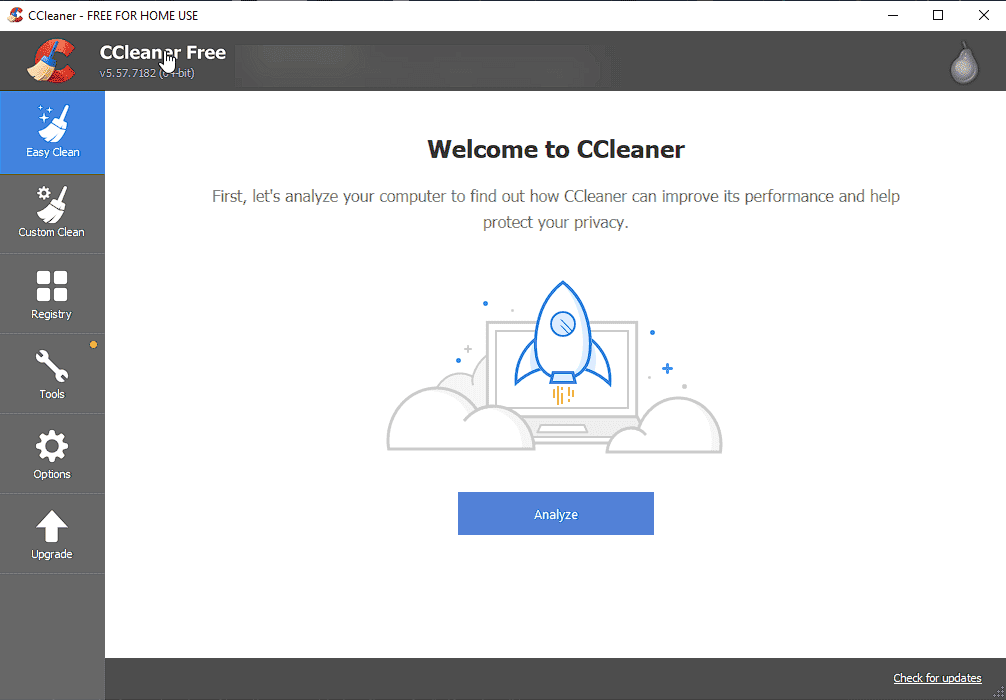


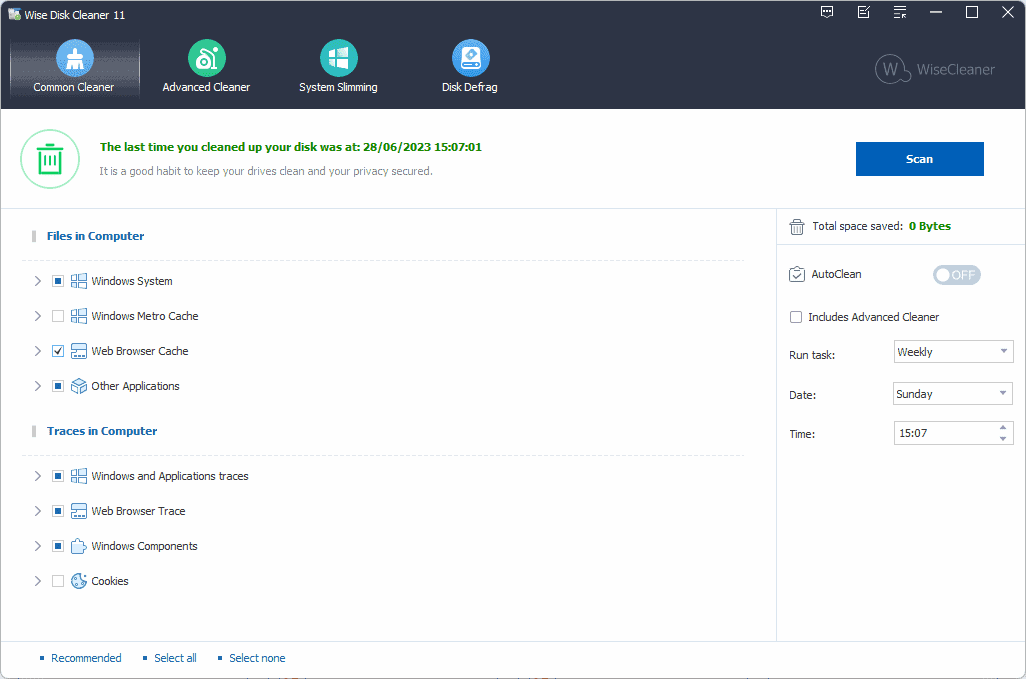
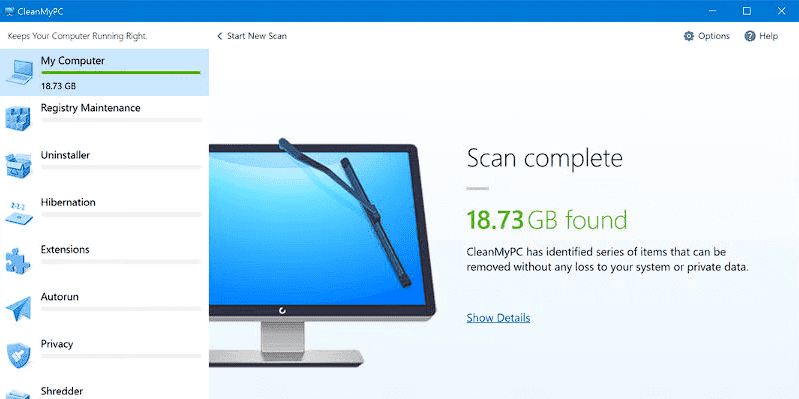
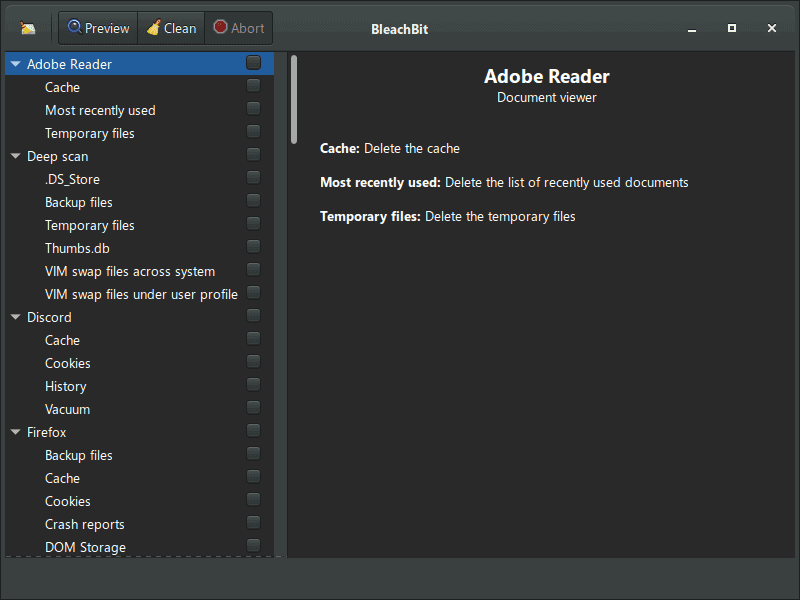

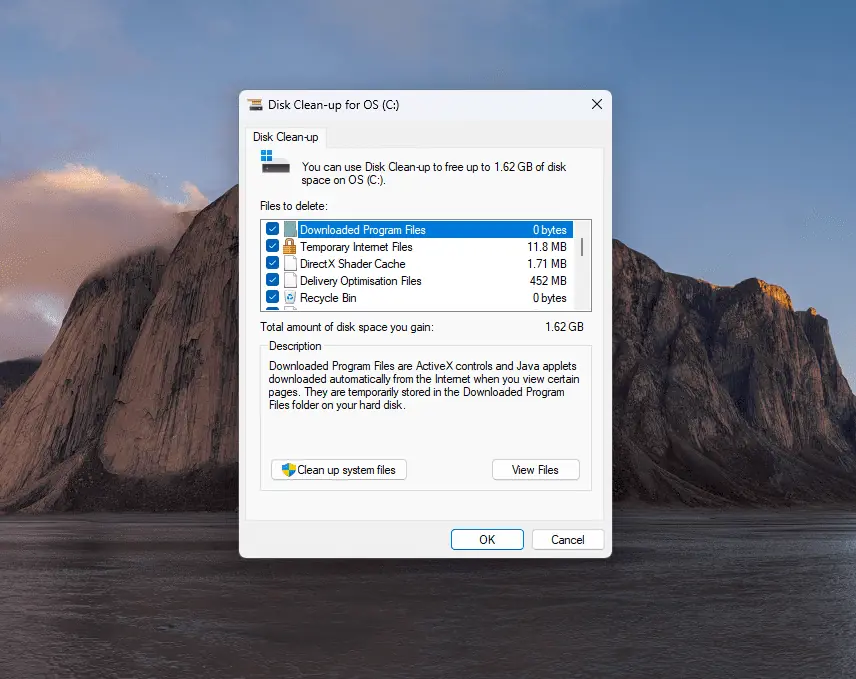
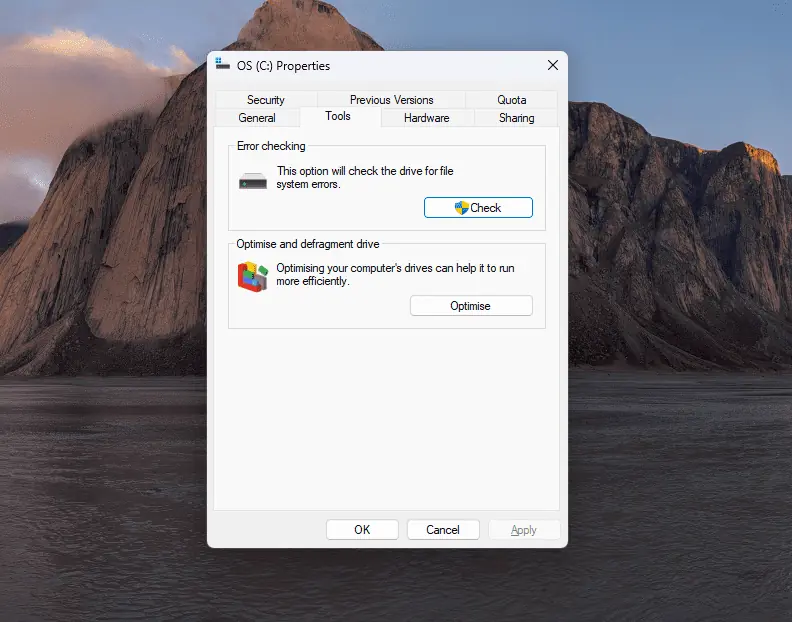
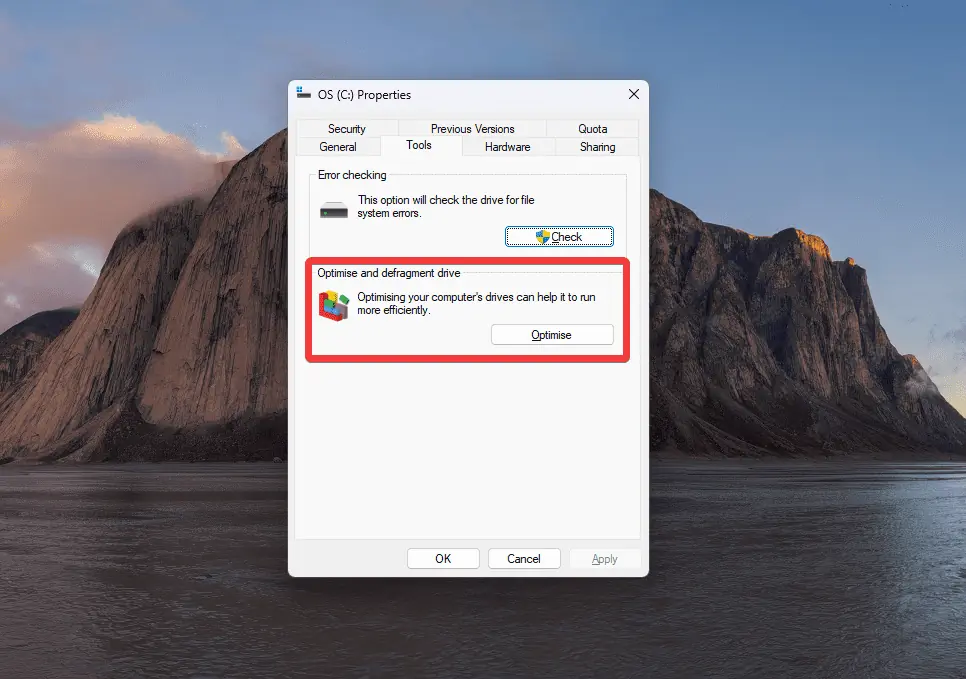
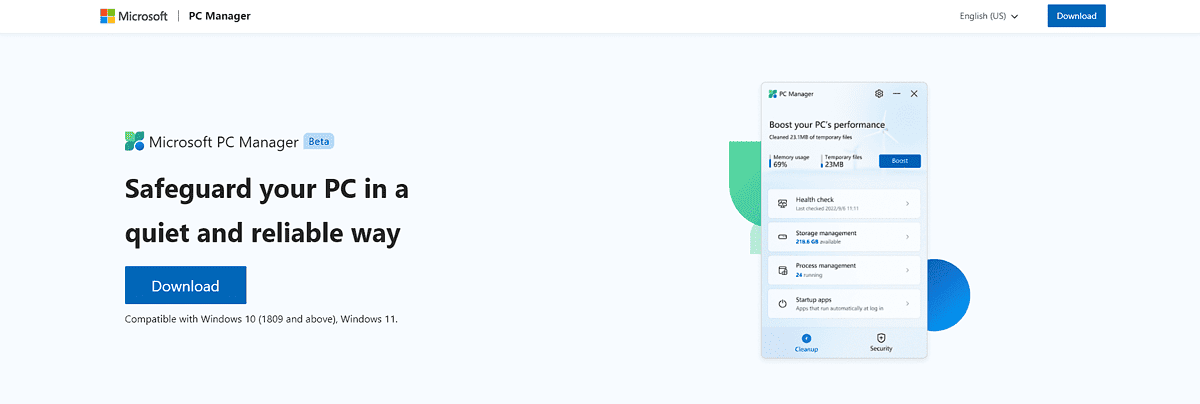
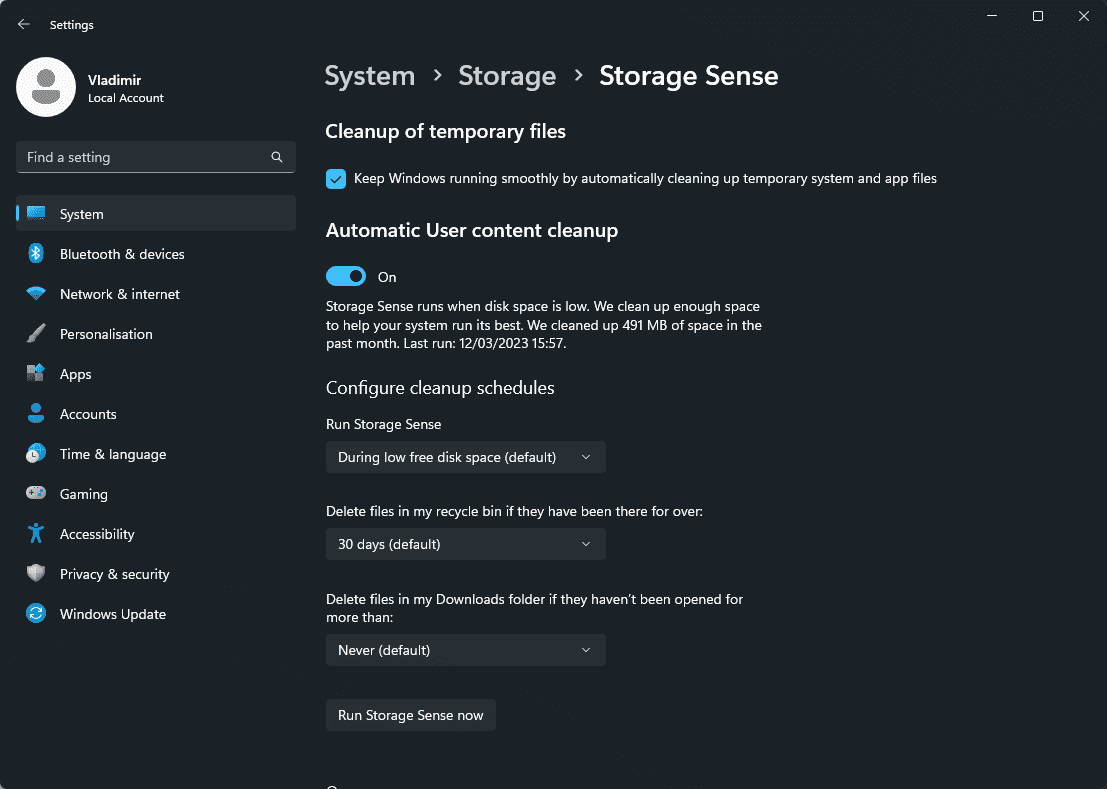








Diễn đàn người dùng
Tin nhắn 0